朋友们在玩游戏或者在打开某个软件的时候有没有出现过“无法启动此程序,计算机中丢失xlive.dll”的错误警告呢?最近就有位win7用户告诉我计算机出现了此问题,面对计算机中丢失xlive.dll的问题应该怎么办?现在就给大家讲解一下电脑丢失xlive.dll无法启动程序的解决方法。
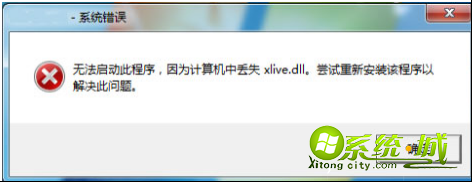
计算机中丢失xlive.dll的解决方法:
1、其实出现这个文件属于Windows live组件,此文件丢失了,我们可以去网上下载丢失的文件;
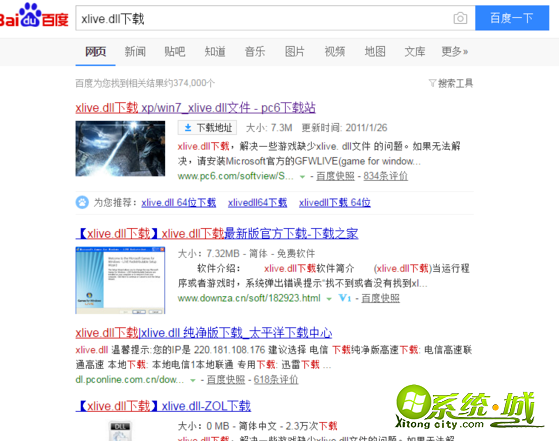
2、下载时要注意看计算机的位数是32位还是64位,找到匹配的文件下载;
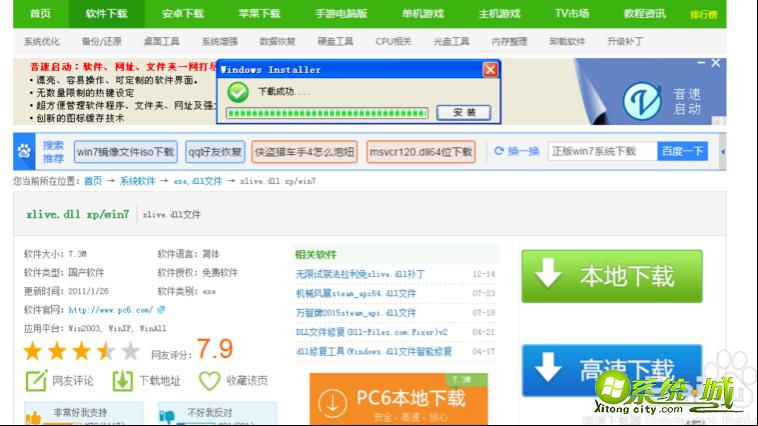
3、下载好了之后,我们把该文件放到系统目录下,即C:\Windows\System32,如果是64位的是C:\Windows\System64目录下,然后打开运行框,即WIN+R键,输入regsvr32 xlive.dll,按住回车键即可;
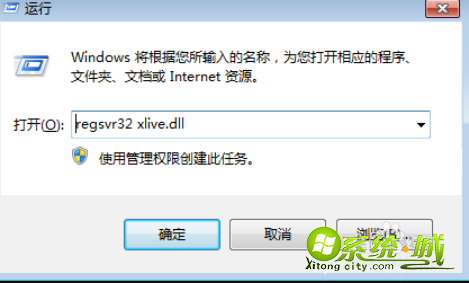
4、如果有的朋友们害怕下载的文件有感染病毒的可能,那么也可以试试这种安全简单的方法:使用电脑自动修复软件,例如360安全卫士,利用系统修复功能自动修复即可。
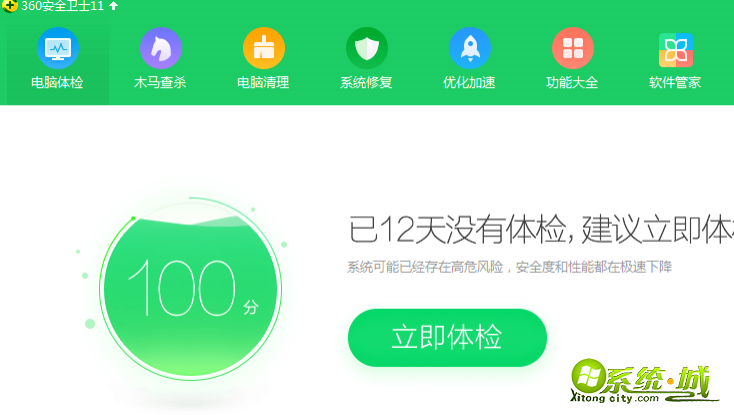
5、然后点击系统修复,点击漏洞修复,让电脑去查找漏洞,然后自动修复,修复好之后,然后重启电脑,修复漏洞,就ok了。
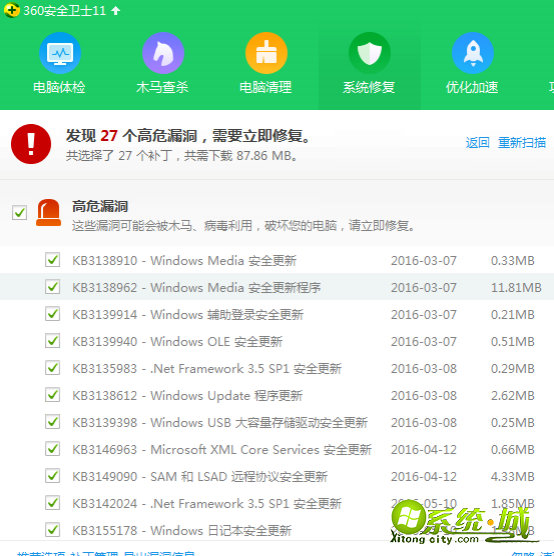
好了,关于计算机中丢失xlive.dll无法启动程序的问题就聊到这,还在受此问题困扰的朋友,请赶快试试上述两种方法吧,希望能帮助大家解决此问题。


 当前位置:
当前位置: